电脑提示"无法启动此程序,因为计算机中丢失dll"的最新解决方法
在使用电脑的过程中,有时候可能会遇到一些问题导致某些程序无法启动,出现“无法启动此程序,因为计算机中丢失dll”等错误提示。
其实想要解决这个问题还是比较好解决的,而且是有很多种不一样的方法可以选择,我们只需要选择适合自己的方法,就可以轻松的解决这种丢失dll的情况,下面我们一起来看看吧。
无法启动的原因
首先,让我们先来了解一下为什么会出现“无法启动此程序,因为计算机中丢失dll”的错误提示。DLL(Dynamic Link Library)是Windows操作系统中的一种共享库文件,包含了程序所需的函数、变量等资源。
当我们打开一个程序时,操作系统会根据程序所需的DLL文件来加载相应的资源。如果计算机中缺少了某个程序所需的DLL文件,那么就会导致该程序无法正常启动。
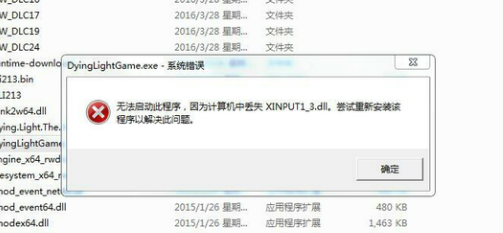
解决方法1:重新安装程序
如果出现了“无法启动此程序,因为计算机中丢失dll”的问题,我们可以尝试通过重新安装该程序来解决。具体步骤如下:
1. 首先,我们需要找到该程序的安装文件。一般来说,我们可以在原先的安装文件夹中找到。
2. 双击运行该安装文件,按照提示进行重新安装。在执行安装程序之前,我们可以尝试先将原先的该程序进行卸载,然后再重新安装。
3. 完成重新安装后,重启计算机,再次尝试启动该程序。
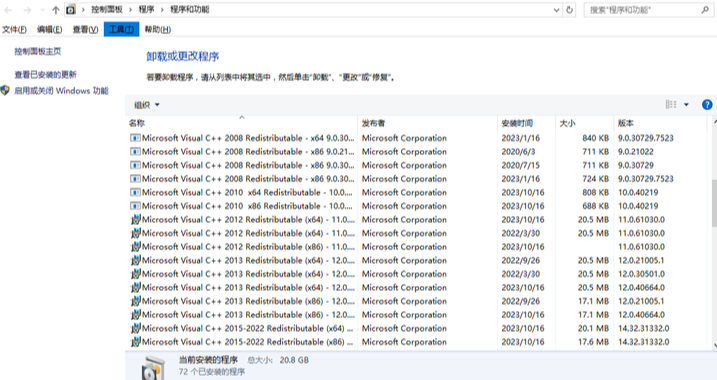
解决方法2:寻找缺失的DLL文件
如果重新安装程序并没有解决问题,我们可以尝试手动寻找缺失的DLL文件,并将其复制到相应的目录下。具体步骤如下:
1. 首先,我们需要确定缺失的DLL文件的名称。通常,当程序无法启动时,会提示缺失的DLL文件的名称。
2. 打开互联网浏览器,搜索缺失的DLL文件的名称,并下载该文件。我们需要确保下载的DLL文件是可靠的,最好是从官方网站或信任的资源网站下载。
3. 将下载好的DLL文件复制到计算机相应的目录下。一般来说,我们可以将其粘贴到C:\Windows\System32文件夹下。如果提示需要管理员权限,需要以管理员身份运行文件资源管理器。
4. 完成复制后,重启计算机,并再次尝试启动该程序。
解决方法3:使用dll修复工具来解决
如果以上两种方法都没有解决问题,我们可以尝试dll修复工具来解决损坏的dll文件。而且相对会简单很多,一键就可以进行相关的修复。
这里小编推荐使用牛学长DLL修复大师,该工具支持修复各类dll文件丢失、异常和错误问题,支持修复运行库和DirectX报错问题,还支持全方位扫描常见软件和游戏报错问题,并一键修复!
操作指引:
第1步:安装启动DLL修复大师,选择“系统DLL修复”功能。
如果电脑出现异常崩溃情况,又不知道是属于哪类问题,可以选择“全面体检”功能,然后点击“全面扫描”开始扫描整机系统。
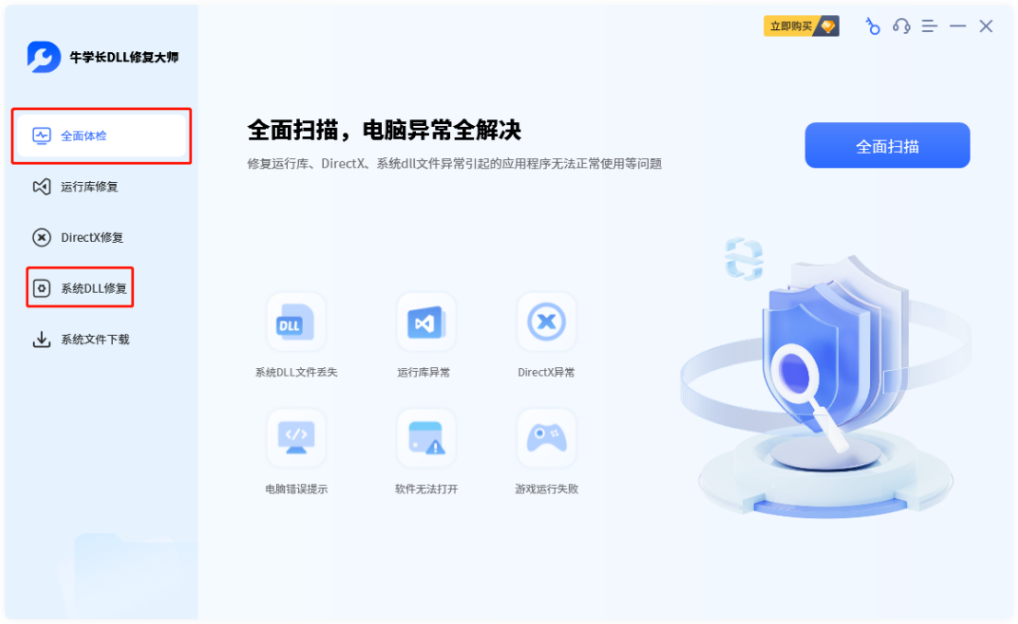
第2步:待扫描完成后,我们可以查看异常问题和缺失DLL文件,然后点击右上角“修复”按钮,开始修复已发现的问题。

第3步:软件将自动修复异常问题和缺失DLL文件,等待dll文件恢复,问题修复成功!

在使用电脑的过程中,我们有时会遇到“无法启动此程序,因为计算机中丢失dll”的问题。这可能会给我们带来麻烦和困扰,但我们可以通过重新安装程序、寻找缺失的DLL文件或运行系统文件检查工具来解决。
然而,在解决问题时,我们需要注意下载可靠的DLL文件并确保有正确的管理员权限。另外,尽量不要手动删除或更改系统文件和DLL文件,小编推荐使用牛学长DLL修复大师一键修复,不用担心误操作导致系统崩溃,希望本文能对大家解决这个问题有所帮助。








